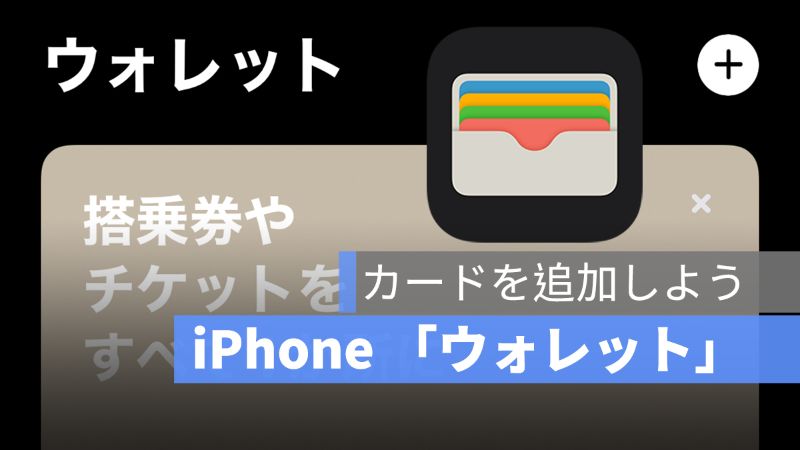
Apple Pay は使ったことはありますか?iPhone の「ウォレット」アプリはクレジットカードだけではなく、交通系 IC カードと電子マネーを追加することも可能です。この記事では、クレジットカードを例として、カードを追加する手順をお見せします。
アップルジン instagram はこちら。
アップルジン Twitter はこちら。
iPhone 「ウォレット」にカードを追加
ウォレットにカードを追加
iPhone の Wallet(ウォレット)アプリを開きます。そして、右上の「+」をタップします。
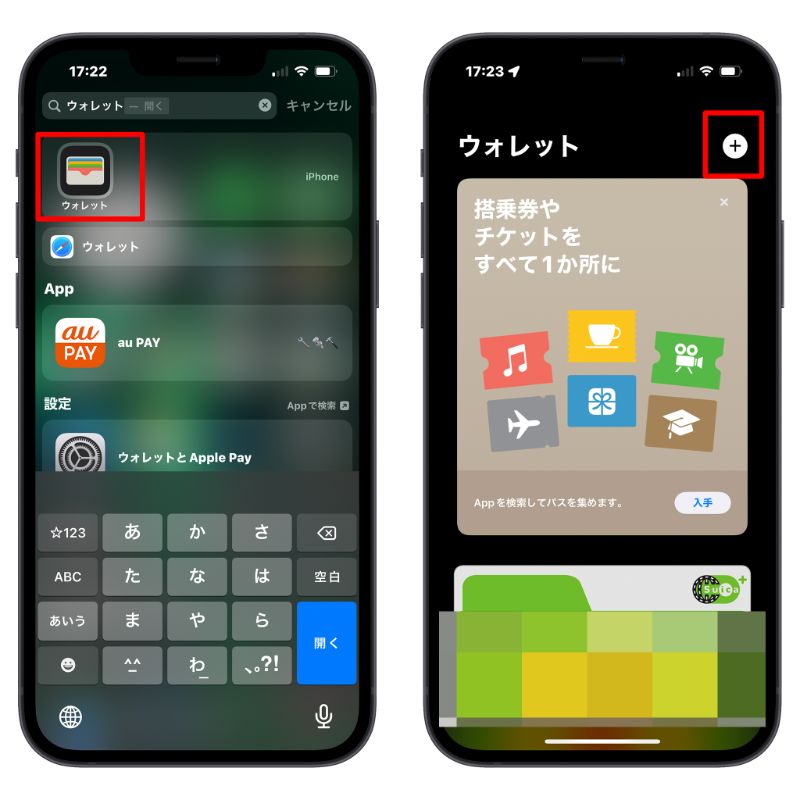
カード種類を選択
次の画面に「クレジットカード」、「交通系 IC カード」、「電子マネー」を選択することができます。追加したいカード種類を選択すれば、カード情報など手順に従って追加設定を完了させます。では、今回は「クレジットカード」を選択します。

Apple Pay を使いたい場合は「クレジットカード」を選択
「クレジットカード」を選択すれば、そのまま Apple Pay につながりますので、別に Apple Pay の設定を行う必要がありません。

カード情報を入力
カメラでカード番号をスキャンして自動的に入力させますので、自分でカード番号を入力必要がありませんが、ちゃんと明るい場所で真っ正面をスキャンするようにしましょう。自動的に番号を入力完了したら、一度カード番号を正確に入力しているかどうかを確認してみましょう。

カード詳細を入力
クレジットカードの有効期限やセキュリティコードを自分で入力しましょう。
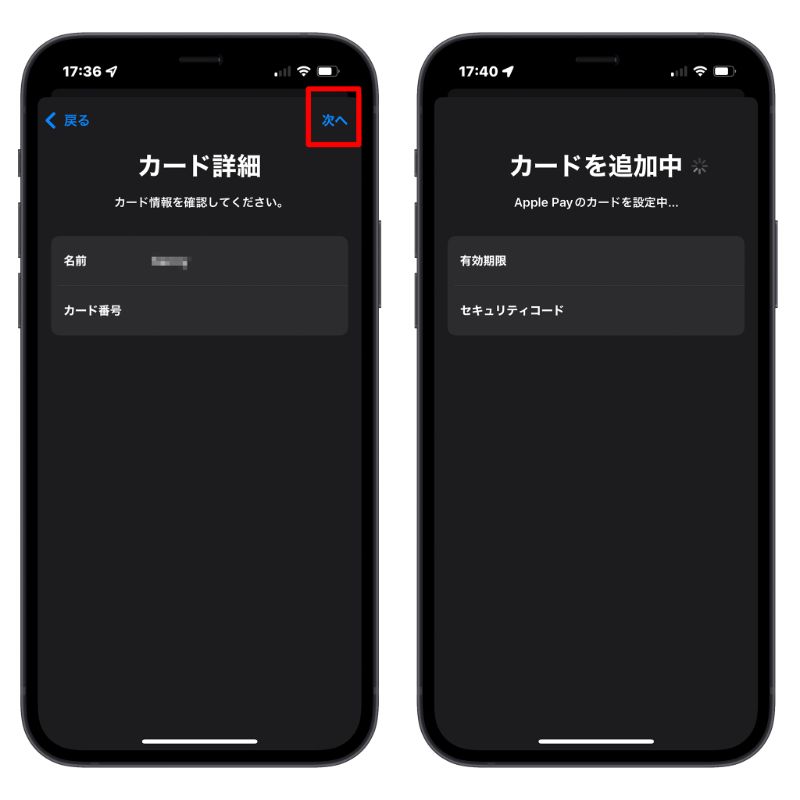
カードを追加完了
追加完了したら、ウォレットでメインカードに設定することもできます。今設定しなくても、後で設定することもできます。

まとめ
Apple ウォレットにカードを追加することが簡単にできますので、財布を持ち歩きたくない人は、ぜひ iPhone ウォレットを利用してみましょう。
クレジットカードだけではないので、通勤や通学に使う IC カードでも iPhone ウォレットに追加し、チャージまでもできますので、とても便利です。
併せて読みたい記事》
iPhone 身分証を Wallet(ウォレット)に追加できるようになった!
Rolex(ロレックス)と Apple Watch どっち買う?若者に人気な時計は?
